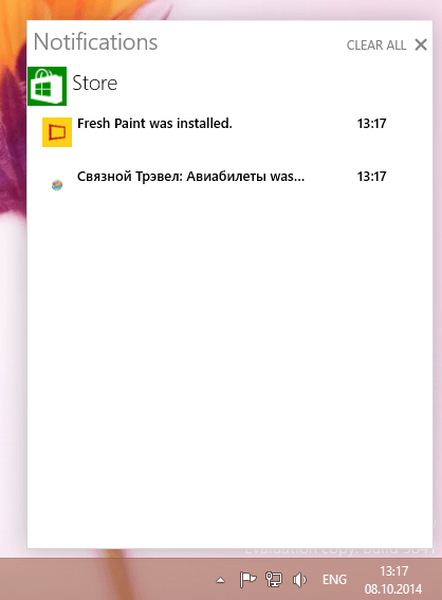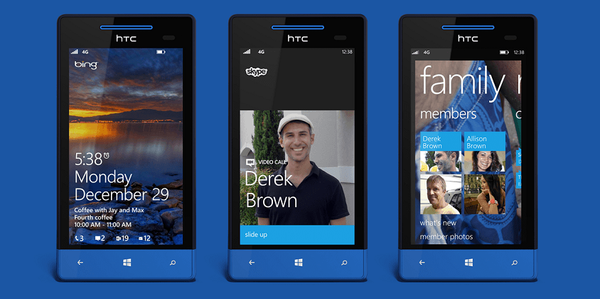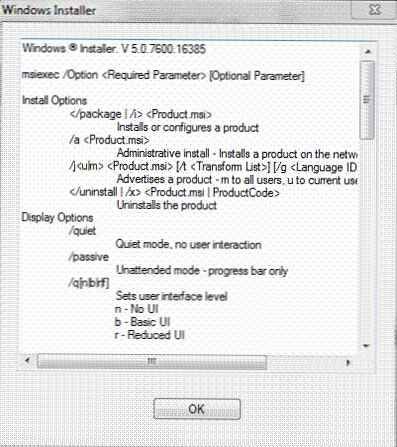Junkware eltávolító eszköz - egy ingyenes program a nemkívánatos szoftverek eltávolításához a számítógépről: hirdetőprogramok, eszköztárak a böngészőkben, potenciálisan nem kívánt programok (PUP), a nem kívánt programok nyomai.
Gyakran a programok telepítése során az idegen szoftverek behatolnak a felhasználók számítógépébe. A felesleges eszköztárak megjelennek a böngészőkben, az alapértelmezett keresőmotorok megváltoznak, a kezdőoldal cserélésre kerül, a háttérben települnek a felhasználó számára teljesen felesleges programok.
Tartalom:- A kéretlen szoftverek eltávolító eszközének jellemzői
- Távolítsa el a nem kívánt programokat a kéretlen programok eltávolító eszközéből
- Visszakerülési változások a rendszerben a Junkware eltávolító eszköz használata után
- A cikk következtetései
Ezen jelenségek leküzdésére speciális programokat használnak az adware és más potenciálisan nem kívánt programok keresésére és eltávolítására. Saját webhelyem „Biztonság” szakaszában olyan programok áttekintése található, amelyek felhasználhatók a rosszindulatú és nem kívánt szoftverek leküzdésére.
A közelmúltban az antivírusok nem figyeltek a nem kívánt szoftverekre, mivel a titokban telepített alkalmazások és a beágyazott komponensek szó szerint nem vírusok. Az utóbbi időben sok víruskereső gyártó elkezdte megoldásainak bevezetését termékeire az ilyen nem kívánt, potenciálisan veszélyes szoftverek ellen..
A kéretlen szoftverek eltávolító eszközének jellemzői
A Junkware eltávolító eszközt a programokba beágyazott hirdetési modellek és más nem kívánt objektumok eltávolítására tervezték, amelyek behatolnak a felhasználó számítógépébe. A program a parancssori felületen működik.
A Junkware eltávolító eszköz főbb jellemzői:
- Több mint 250 rosszindulatú objektum észlelése és eltávolítása.
- Adware blokkolása és eltávolítása.
- Eszköztárak és segítő alkalmazások eltávolítása a böngészőkből.
- Potenciálisan veszélyes kiterjesztések eltávolítása a Google Chrome-ban, a Mozilla Firefoxban, az Internet Explorerben.
- A nem kívánt programok eltávolítása.
- A potenciálisan nem kívánt programok nyomának eltávolítása.
A Junkware Removal Tool (JRV) a jól ismert antivírus szoftver gyártó, a Malwarebytes gyártóé, amely ezt a segédprogramot korábban egy másik fejlesztőtől vásárolta..
A Junkware eltávolító eszköz programja nem igényli a számítógépre történő telepítést, az alkalmazás hordozható. Használatához futtassa a programot USB flash meghajtón vagy közvetlenül a számítógépről.
A segédprogram angol nyelven működik a Windows operációs rendszerben, a program működéséhez nincs szükség orosz nyelvre. A Junkware eltávolító eszköz számítógépre történő letöltéséhez kövesse a fejlesztő, Malwarebytes hivatalos webhelyére mutató linket..
Junkware eltávolító eszköz letöltéseEzután kitaláljuk, hogyan kell használni a Junkware eltávolító eszközt.
Távolítsa el a nem kívánt programokat a kéretlen programok eltávolító eszközéből
A felhasználónak érdemes a Junkware eltávolító eszközt használnia, ha a számítógépet más programok, például AdwCleaner, Malwarebytes Anti-Malware stb. Segítségével ellenőrzi, ha a számítógép ellenőrzése és tisztítása nem adta meg a kívánt eredményt..
Indítsa el az alkalmazást. Indítás után a Junkware eltávolító eszközt telepíti az ideiglenes "Temp" mappába, majd rendszergazdaként indítja el a konzolt..
A konzol ablakban megjelenik a program eredményeiről szóló nyilatkozat, az alkalmazást "olyan formában nyújtják", a felhasználó vállalja az összes kockázatot.
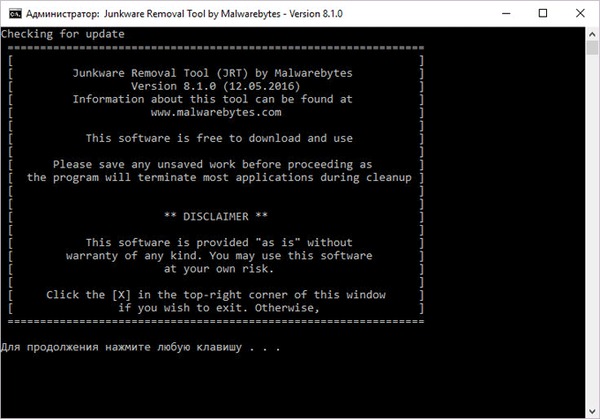
A folytatáshoz nyomja meg bármelyik gombot.
A rendszer és az alkalmazások módosítása előtt a Junkware eltávolító eszköz létrehoz egy rendszer-visszaállítási pontot, majd automatikusan megtisztítja a számítógépet a nem kívánt szoftverekről.
Ön is érdekli:- Az AdwCleaner eltávolítja az adware-eket és a nem kívánt programokat a számítógépről
- Malwarebytes Anti-Malware - a rosszindulatú programok keresése és eltávolítása
A felesleges elemek eltávolításának folyamata némi időt vesz igénybe, és felhasználói beavatkozás nélkül zajlik.

A konzolablak sorrendben megjeleníti a rendszer megfelelő területein végrehajtott folyamatokat:
- "Visszaállítási pont kérése" - helyreállítási pont létrehozása (siker - sikeres).
- "Visszaállítási mutató érvényesítése" - ellenőrizze a visszaállítási pontot (siker - sikeres).
- "Folyamatok" - futó folyamatok.
- "Indítás - Bejelentkezés" - automatikus betöltése, bejelentkezés.
- "Indítás - Ütemezett feladat" - automatikus betöltése, ütemezett feladatok.
- "Szolgáltatások" - szolgáltatások.
- "Fájlrendszer" - fájlrendszer.
- "Böngészők" - Böngészők.
- "Parancsikonok" - Parancsikonok.
- "Jelentés előkészítése" - jelentés készítése.
Közvetlenül a számítógép tisztítása után a Malwarebytes Junkware eltávolító eszközzel megnyílik a JRT.txt szövegfájl, amely tartalmazza az elvégzett munkáról szóló jelentést, amely megjeleníti a program által elvégzett összes változást..
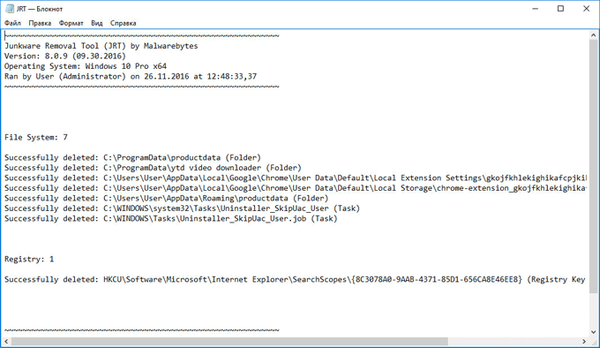
Tekintse meg a fájl tartalmát. Ne feledje, hogy a program eltávolítja a Mail.Ru programhoz kapcsolódó alkalmazásokat.
Visszakerülési változások a rendszerben a Junkware eltávolító eszköz használata után
Ha a segédprogram műveletei miatt a számítógép vagy az alkalmazások meghibásodnak, akkor a Junkware eltávolító eszközben a rendszertisztítás elvégzése előtt állítsa vissza a rendszert a létrehozott helyreállítási ponttal..
Ha a Windows nem indul el, állítsa vissza a rendszert a Windows telepítőlemezével vagy indítható USB flash meghajtóval. Ilyen esetekben azt javaslom, hogy rendelkezzen DVD-lemezzel vagy indítható USB flash meghajtóval, a Windows operációs rendszernek a számítógépre telepített verziójával. Cserélhető adathordozóról való indítás után hajtsa végre a rendszer visszaállítását.
A JRT program használata előtt a legjobb megoldás az, ha a rendszerpartícióról biztonsági másolatot készít, hogy meghibásodás esetén helyreálljon..
A cikk következtetései
Az ingyenes kéretlen szoftverek eltávolító eszközének célja az adware és a nem kívánt szoftver eltávolítása a számítógépről. A segédprogram automatikusan végrehajtja a felesleges szoftver eltávolítását, felhasználói beavatkozás nélkül.
Kapcsolódó publikációk:- 10 tipp az antivírusok használatához
- A Soft4Boost Toolbar Cleaner a kiegészítők eltávolításához a böngészőben
- Ultra Adware Killer az adware eltávolításához
- Unchecky - megakadályozza a nem kívánt programok telepítését
- Amikor elindul a böngésző, megjelenik egy hirdetés: mit kell tenni?